Iako Wine može pokretati mnoge Windows programe, neće svi raditi glatko. Zato preporučujem da vaša očekivanja budu niska što se tiče upotrebe vina.
U ovom članku pokazat ću kako instalirati i koristiti Wine na openSUSE.
Zašto koristiti vino
Vino je vruća rasprava među Linux zajednicom već dugo vremena. Neki misle da je to sjajno, drugi (posebno žestoki entuzijasti Linuxa) misle da vino "nije važno" ili je "posljednje što Linux treba". Međutim, šira slika govori suprotno. Windows je i dalje prilično dominantan OS na radnoj površini. Čak i uključujući Appleove proizvode, Windows zauzima pozamašan postotak tržišta stolnih računala. Pogledajte GlobalStats o svjetskom tržišnom udjelu stolnih OS-a.
Budući da toliko mnogo ljudi koristi Windows, prirodno je da programeri stvaraju aplikacije za Windows platforme, a u mnogim slučajevima previđaju druge platforme. Uzmimo za primjer Adobe. Adobe proizvodi dostupni su samo za Windows i macOS. Od sada Adobe vjerojatno neće uskoro podržati Linux.
Zato nam treba Vino.
- Korisnici mogu uživati u jakim stranama UNIX-a (stabilnost, fleksibilnost, performanse, daljinsko upravljanje itd.), a da i dalje imaju pristup Windowsovim aplikacijama o kojima ovise.
- U slučaju skriptiranja, UNIX skripte mogu koristiti Wine za pozivanje Windows aplikacija i maksimalno iskorištavanje UNIX okruženja.
Instaliranje vina na openSUSE
U početku dodamo openSUSE repo za VINO. Dodajte repo u skladu s vašom verzijom openSUSE.
Skok 15
$ sudo zypper ar -r https: // preuzimanje.opensuse.org / spremišta /Emulatori: / Wine / openSUSE_Leap_15.0 / Emulatori: Vino.repo
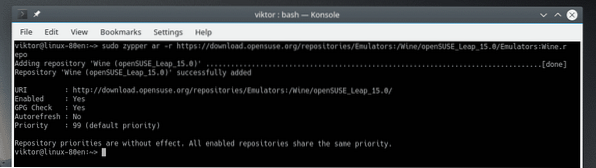
Skok 42.3
$ sudo zypper ar -r https: // preuzimanje.opensuse.org / spremišta / emulatori:/ Wine / openSUSE_Leap_42.3 / Emulatori: Vino.repo
Skok 42.2
$ sudo zypper ar -r https: // preuzimanje.opensuse.org / spremišta / emulatori:/ Wine / openSUSE_Leap_42.2 / Emulatori: Vino.repo
Tumbleweed
$ sudo zypper ar -r https: // preuzimanje.opensuse.org / spremišta / emulatori:/ Wine / openSUSE_Tumbleweed / Emulatori: Vino.repo
Ako koristite bilo koju drugu verziju openSUSE, pogledajte wiki openSUSE za odgovarajući repo URL.
Nakon što je repo dodan, osvježite repo predmemoriju zypper-a. Kada se zatraži trebate li vjerovati novom repo ključu, unesite "a".
$ sudo zipper ref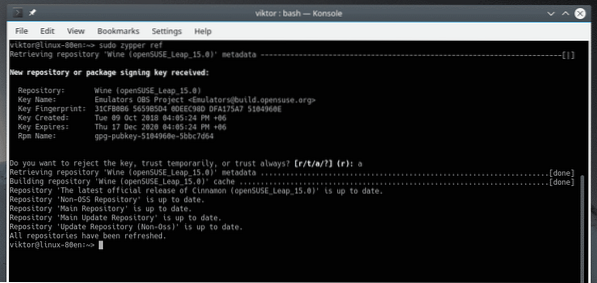
Sada recite zypperu da instalira WINE.
$ sudo zatvarač u vinu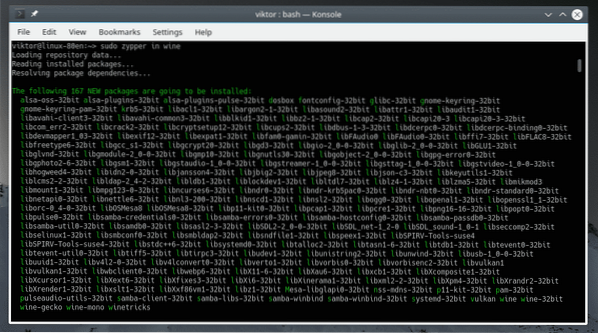
Provjerite vinsku verziju
Da biste provjerili trenutnu verziju WINE-a instaliranu na vašem sustavu, pokrenite ovu naredbu.
$ vino --verzija
Konfiguracija vina
Prije pokretanja bilo koje Windows aplikacije s Wineom, preporučuje se prvo pokrenuti alat za konfiguraciju Wine. Pokretanjem ovog alata mapirat će se svi potrebni pokretači za VINO i stvoriti ".vino ”datoteka na kućnom direktoriju.
$ winecfg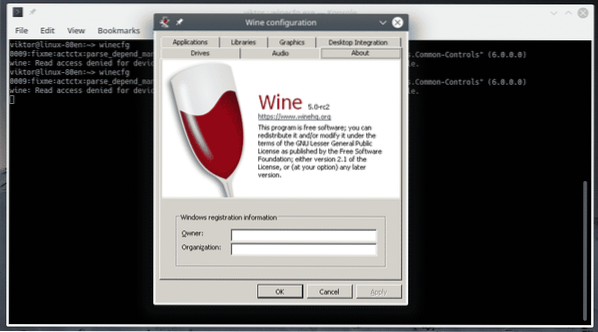
Na kartici "Pogoni" možete konfigurirati sve pogone koje Windows programi mogu vidjeti.
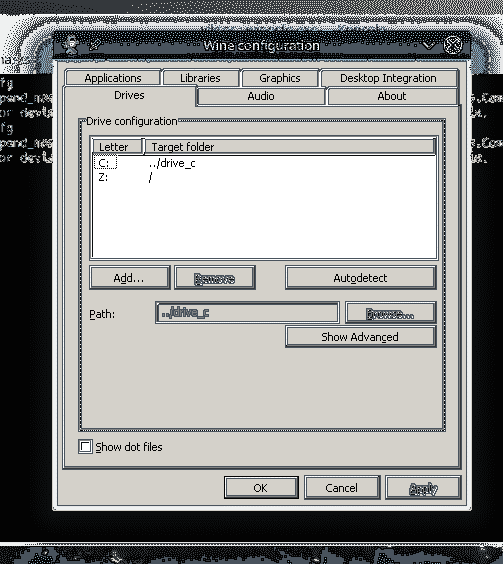
Na kartici „Grafika“ možete konfigurirati „Postavke prozora“ i „Razlučivost zaslona“ Windows aplikacija.
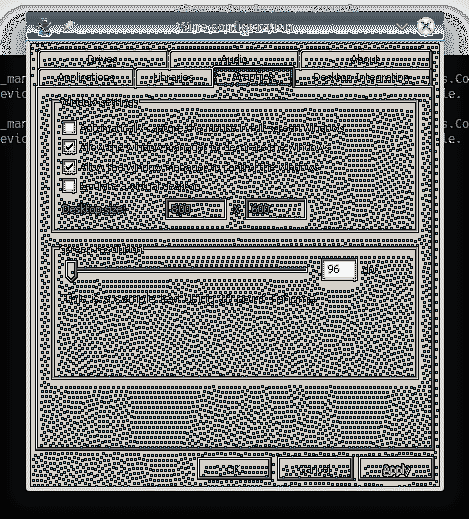
Winetricks
Koristeći Winetricks, možete instalirati neke uobičajene Windows programe poput Win32 Firefox, Apple QuickTime, razne multimedijske kodeke, TrueType fontove i DLL-ove za izvršavanje, poput Visual C ++ runtime itd.
Prije pokretanja bilo koje aplikacije, koristit ćemo Winetricks za instaliranje nekih kritičnih Windows komponenata kako bismo osigurali poboljšani i stabilniji Wine okoliš. Pokreni Winetricks.
$ winetricksKada prvi put pokreće Winetricks, Wine će pretražiti i instalirati potrebne pakete potrebne za nesmetano pokretanje Windows programa. U "Wine Mono Installer" kliknite "Install".
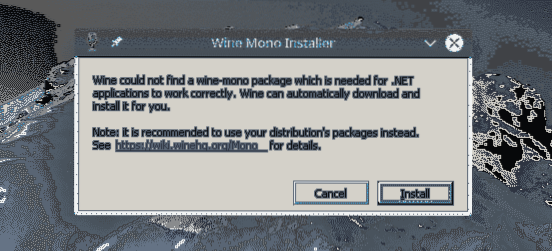

Nakon završetka instalacije, pojavit će se "Wine Gecko Installer". Kliknite "Instaliraj" za nastavak.
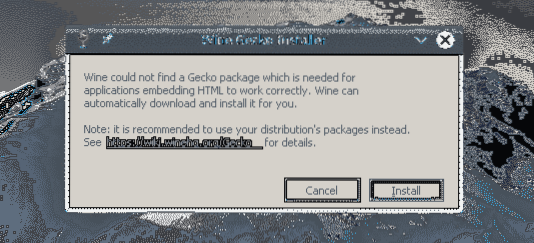
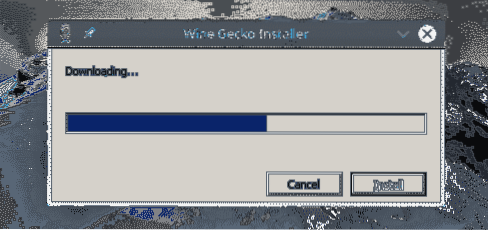
Winetricks bi trebao pokrenuti GUI. Ako se ne pokrene, pokrenite ovu naredbu.
$ winetricks --guiU prozoru označite opciju "Odaberite zadani prefiks vina".
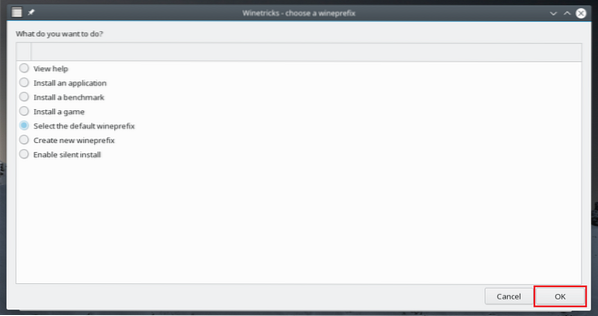
S popisa odaberite opciju "Instaliranje Windows DLL-a ili komponente" i kliknite "U redu".

Instalirajte sve što je označeno na sljedećim snimkama zaslona.
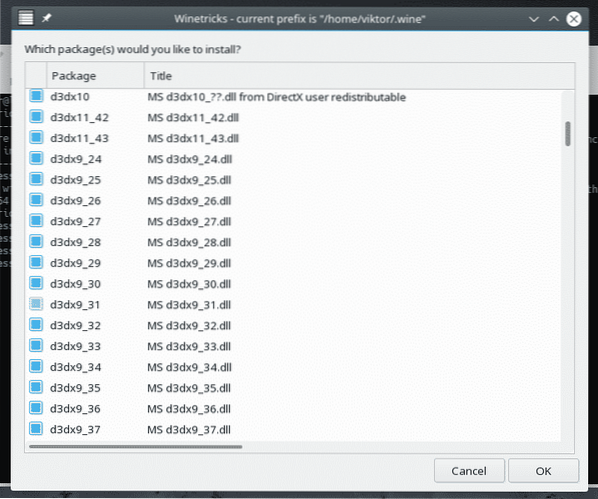
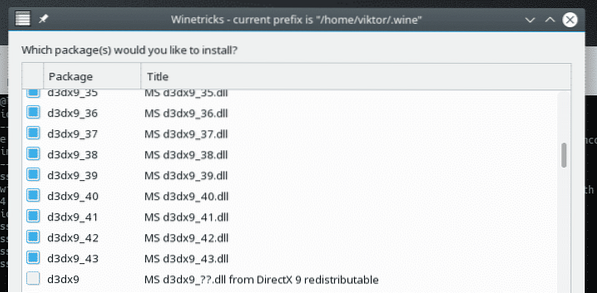
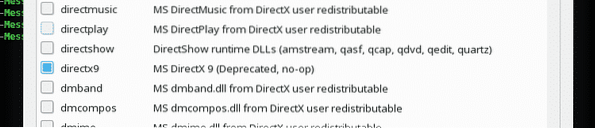
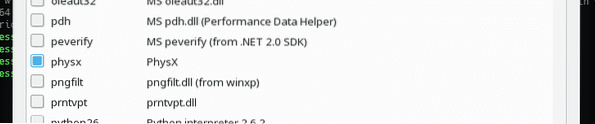
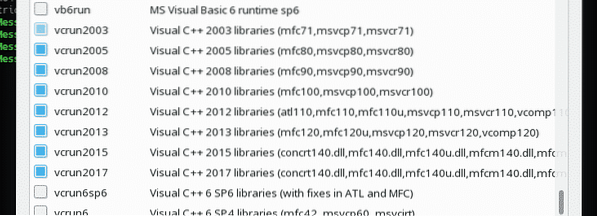
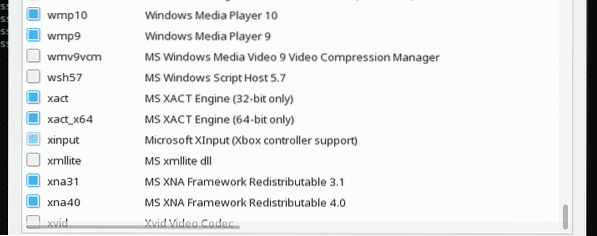
Nakon odabira kliknite "U redu".
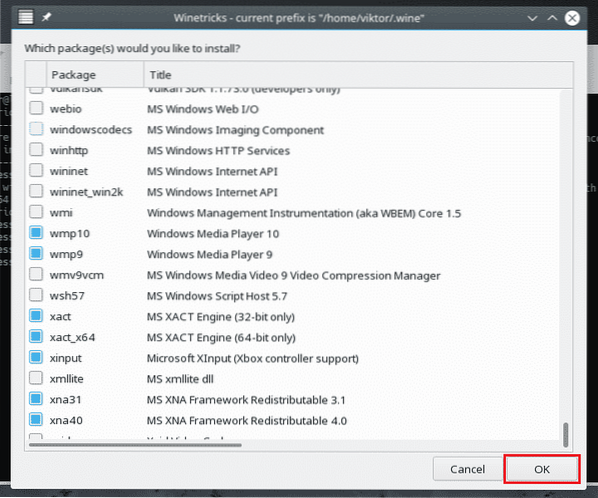
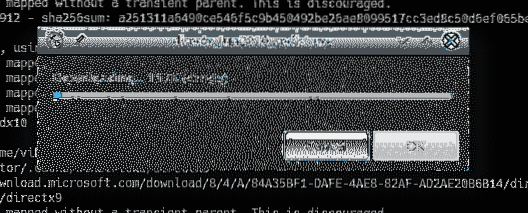
Pričekajte dok se sve komponente ne preuzmu i ne instaliraju. Može potrajati dugo, zato uzmite šalicu kave! U nekim slučajevima instalacija može zahtijevati interakciju korisnika.
Pokretanje Windows programa
To je primarna funkcija VINA, zar ne? Kao demonstraciju, pokušajmo pokrenuti neke lagane aplikacije.
Prvo, instalirajmo Notepad++. To je moderan, besplatan uređivač teksta s otvorenim kodom. Nabavite Notepad++.
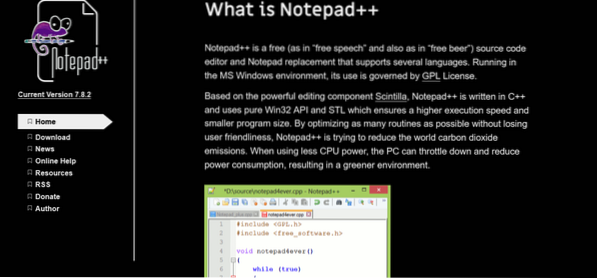
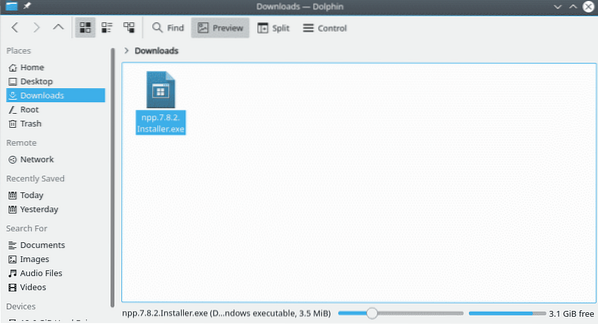
Nakon preuzimanja, pokrenite sljedeću naredbu za pokretanje programa za instaliranje Notepad ++.
$ vina npp.7.8.2.Instalater.exe
Instalacija će započeti. Ako niste instalirali Vinski Gecko i druge komponente prethodno će ih prvo instalirati Wine. Nakon toga započet će instalacija.
Prvo, odabir jezika. Odaberite svoj prikladni jezik i kliknite "Dalje".
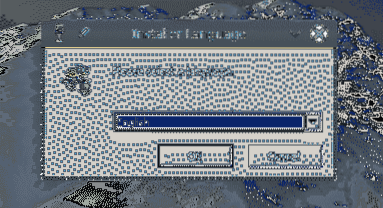
Na stranici dobrodošlice kliknite "Dalje".
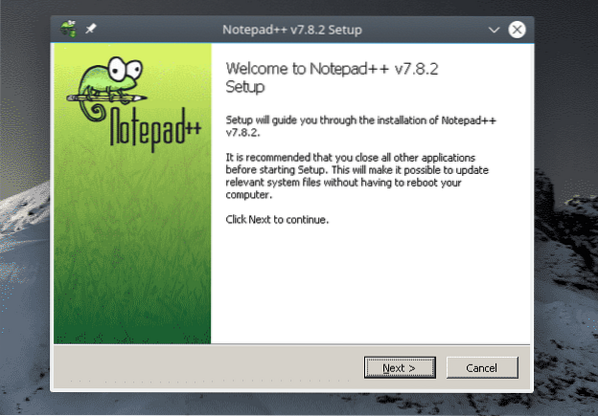
Na stranici ugovora o licenci kliknite "Slažem se".
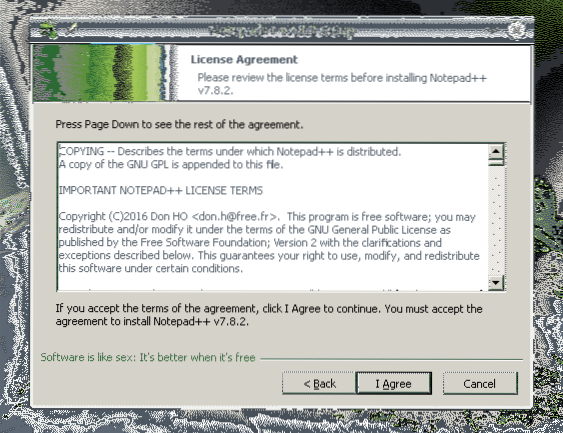
Odaberite željeno mjesto za instalaciju i kliknite "Dalje". Možete upravljati pogonima iz Winecfg-a.
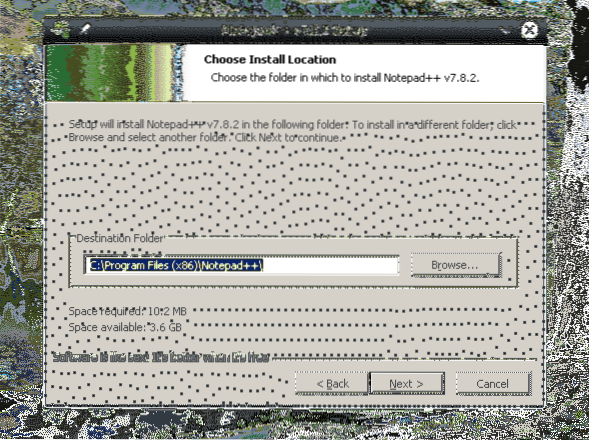
Odaberite komponente programa Notepad ++ i kliknite "Dalje".
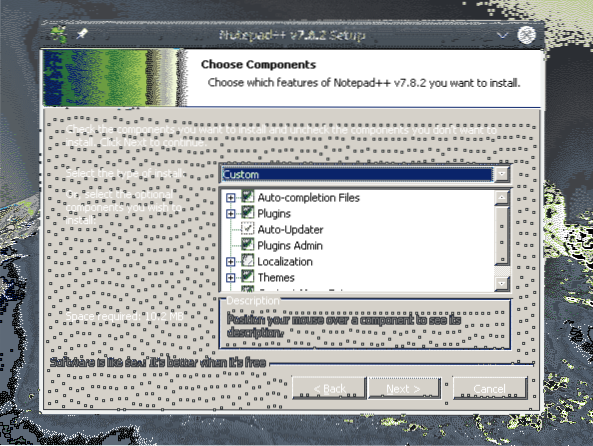
Kliknite "Instaliraj".
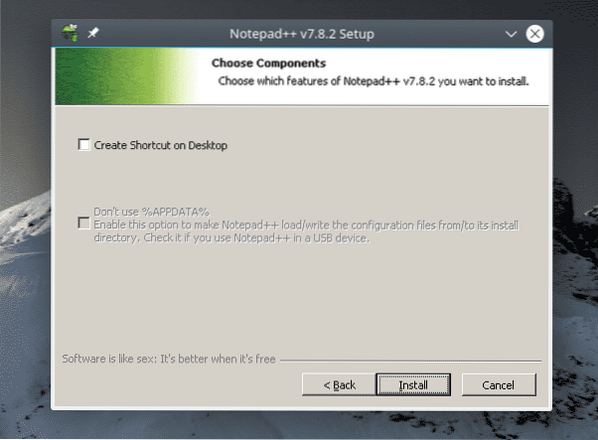
Voila! Instalacija je dovršena! Kliknite "Završi" da biste dovršili postupak instalacije.
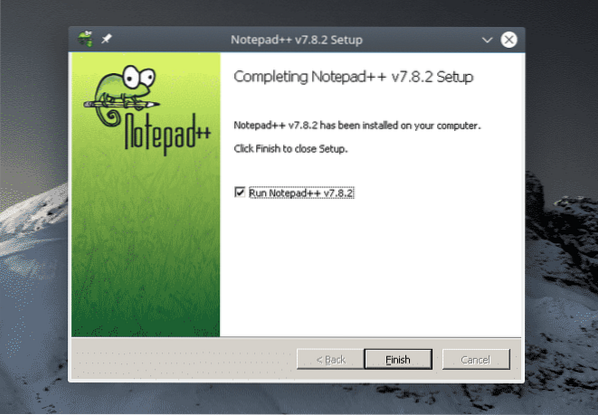
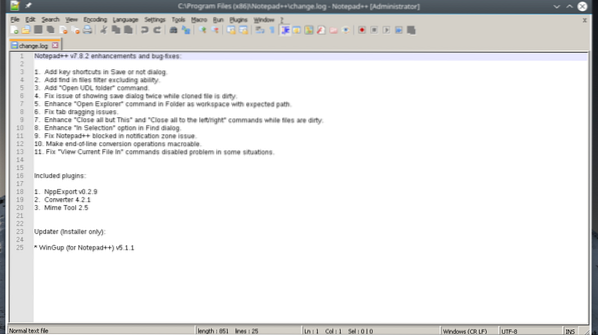
Završne misli
Kompatibilnost aplikacija velik je dio Wine-a, zar ne? Pomoću baze podataka aplikacija za vino (AppDB) provjerite je li vaša željena aplikacija kompatibilna s vinom. To je baza podataka koju upravlja zajednica koja prati kompatibilnost na tisuće aplikacija. Od sada je u bazi više od 25 000 aplikacija! Aplikacije su označene kao Platinum (u potpunosti kompatibilne, nisu potrebne prilagodbe), Zlatne (u potpunosti kompatibilne, potrebni su manji dotjerivanja) i Srebrne (mali problem kompatibilnosti).
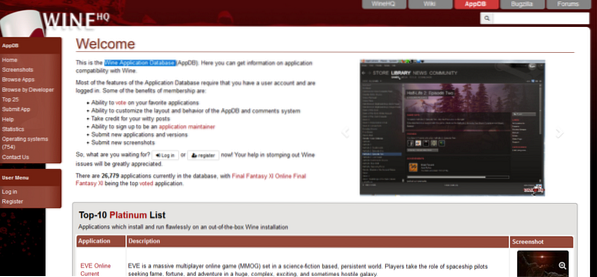
PlayOnLinux je još jedan zanimljiv alat koji biste trebali provjeriti. Cilj je olakšati instalaciju brojnih aplikacija i igara. Djeluje zajedno s vinom.
Uživati!
 Phenquestions
Phenquestions


